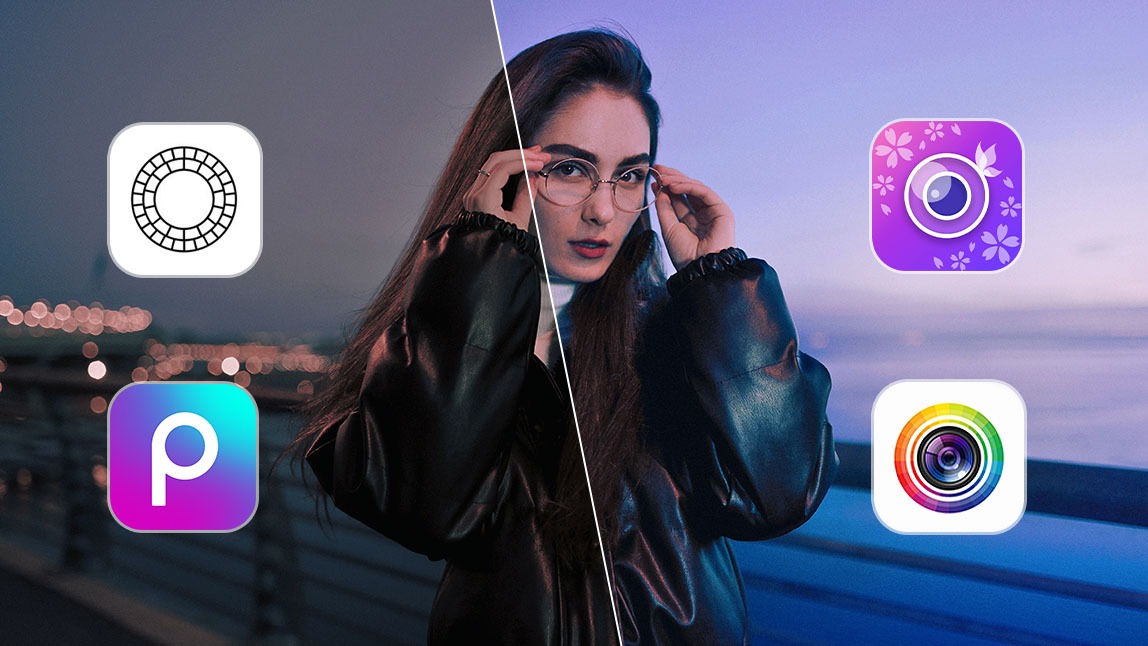آموزش ادیت عکس به ما کمک میکند تا یک تصویر معمولی را به یک اثر هنری تبدیل کرده و با دوستان خود در شبکههای اجتماعی مختلف به اشتراک بگذاریم. ما در این مقاله به معرفی ابزار ادیت عکس و بازار کار ادیت عکس پرداختهایم. پس تا انتهای این قسمت با کارو اسکول همراه باشید.
آموزش ادیت عکس
ابزارهای اولیه برای ویرایش تصاویر در انواع مختلفی از برنامه ادیت عکس وجود دارد. هر کدام از این ابزارها به بهتر شدن ظاهر تصاویر ثبت شده کمک میکنند. در قسمت بعدی این مقاله، مراحل مختلف ادیت عکس به طور کامل توضیح داده شده است. البته باید بدانید که به هیچ عنوان نیازی نیست، همهی این تغییرات را روی یک عکس اعمال کنید.
۱. تصویر خود را کراپ و روتوش کنید
در این بخش از مقاله بازار کار ادیت عکس، به بررسی اولین مرحله در ادیت عکس میپردازیم.
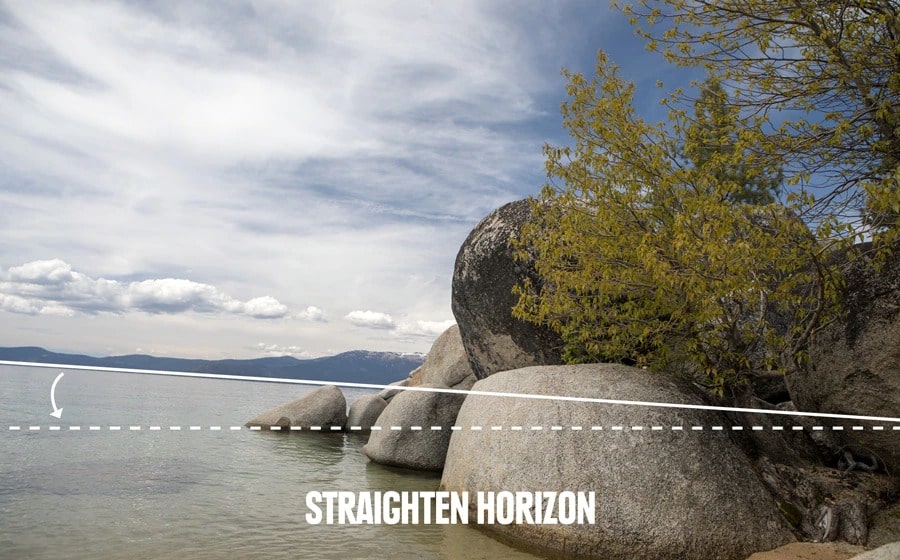
صاف کردن تصاویر: همیشه در زمان عکاسی از صاف بودن کادر خود مطمئن شوید. اگر به هر دلیلی این اتفاق نیفتاد، باید با استفاده از ابزار ادیت عکس، تصویر را صاف کنید.
اگر می خواهید فیلم هایتان زیباتر باشند ، به شما پیشنهاد می کنیم مقاله نرم افزار تدوین فیلم را مطالعه کنید و از برنامه ها ی آن برای فیلم های خود استفاده کنید.
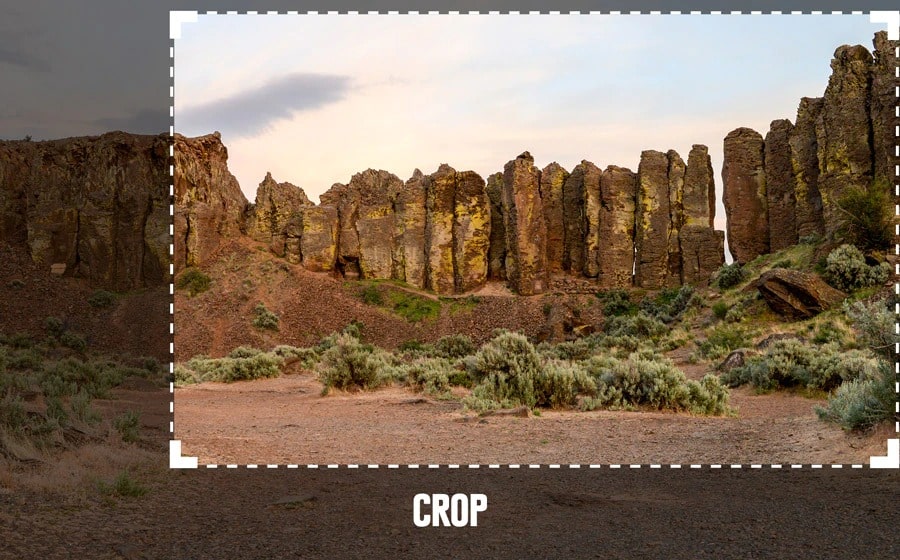
کراپ تصاویر: برای بهبود جزئیاتی مثل حذف عناصر اضافی موجود در کنارهها و فریم یا تغییر موقعیت سوژه، باید با برنامه ادیت عکس، تصاویر خود را کراپ کنید. پیشنهاد می شود دوره طراحی سه بعدی با بلندر کارواسکول را دنبال کنید.

روتوش تصاویر: عکاسی در فضای باز میتواند باعث کثیف شدن لنز دوربین شما و خراب شدن قسمتی از تصویر شود. در اینصورت برای برطرف کردن مشکل میتوانید از ابزار ادیت عکس Clone Stamping یا spot healing استفاده کنید. این کار باید با دقت زیادی انجام شود، چون میتواند سایر نقاط تصویر را هم خراب کند.
۲. بالانس رنگ سفید را تنظیم کنید
در این قسمت از آموزش ادیت عکس، به بررسی اهمیت تنظیم بالانس رنگ سفید در ویرایش تصاویر میپردازیم.
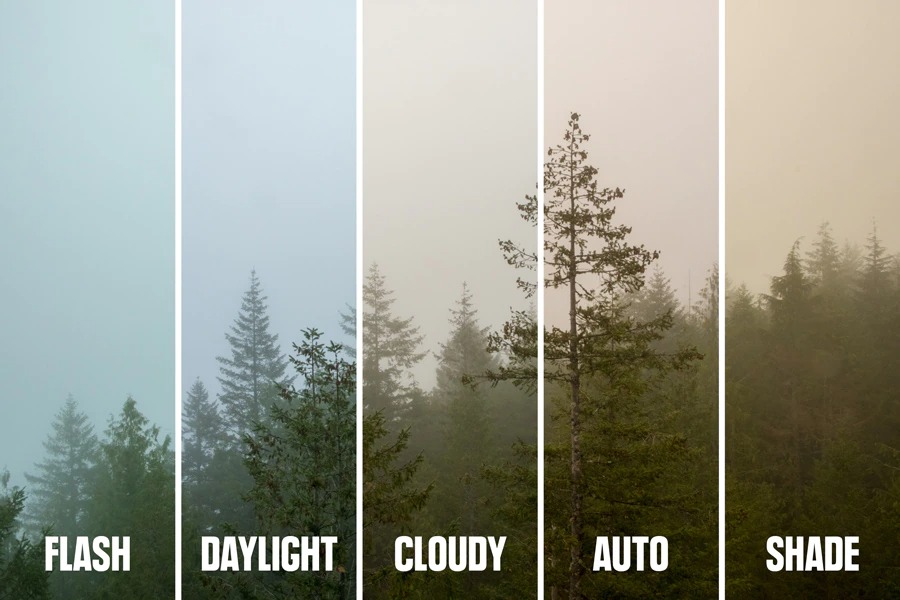
تعادل رنگ سفید مربوط به سطوح رنگ تصویر است. اگر تصور میکنید که تن کلی رنگ عکس شما غیرطبیعی است؛ میتواند با برنامه ادیت عکس و استفاده از ابزار مربوط به تعادل رنگ سفید، این مسئله را برطرف کنید.
نکته: امکان تنظیم تعادل رنگ سفید در فایلهای JPG به دلیل ثبت داده دیجیتالی کمتر در مقایسه با فایلهای RAW، بسیار پایین است.
بیشتر برنامههای ویرایش تصاویر حالتهای آماده تنظیم تعادل رنگ سفید مثل flash ،daylight و cloudy را در اختیار کاربر قرار میدهند. به علاوه، بسیاری از آنها اسلایدرهای temperature و tint دارند که امکان تغییر مقادیر آنها تا رسیدن به حالت دلخواه وجود دارد. پیشنهاد می شود مقاله دیگر ما درباره آموزش ایلوستریتور 2021 را بخوانید.

۳. نوردهی (Exposure) و کنتراست را تنظیم کنید
در این قسمت به بررسی تأثیر تنظیم نوردهی و کنتراست بر روی تصاویر میپردازیم.
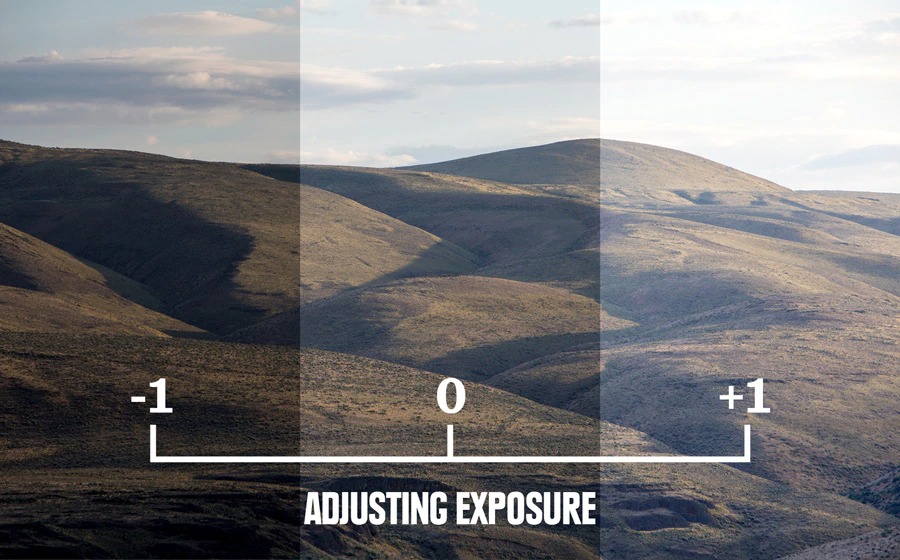
تنظیم نوردهی: با استفاده از این ابزار ادیت عکس میتوانید تصویر را به اندازهای که میخواهید روشن یا تیره کنید. گاهی اوقات افزایش روشنایی، باعث نویز دار شدن تصویر میشود. به همین دلیل بهتر است در زمان ثبت عکس به این مسئله توجه داشته باشید و از نور مناسب استفاده کنید. پیشنهاد می شود آموزش تصویرسازی کارواسکول را دنبال کنید.
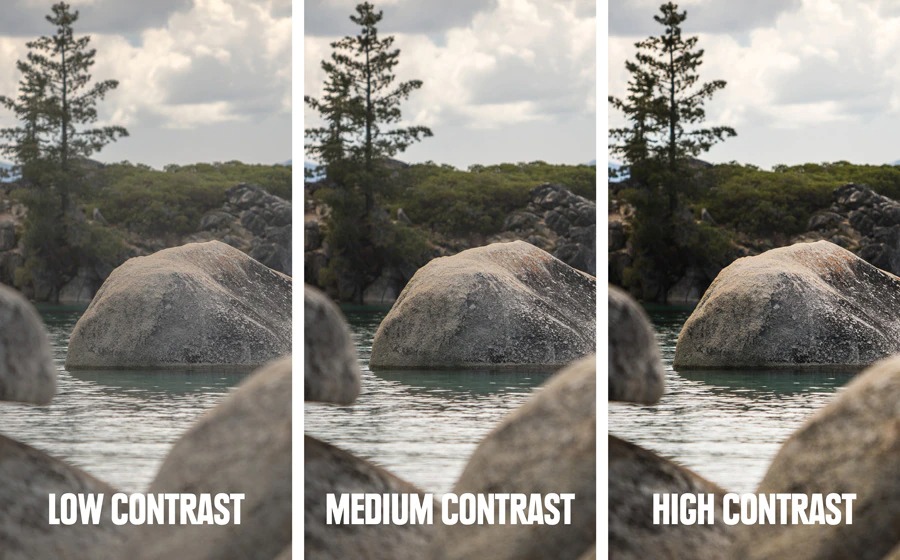
تنظیم کنتراست: کنتراست محدوده تن تیره تا روشن است. زمانی که کنتراست بالا باشد، تصویر تیرهای را مشاهده میکنید که در آن تمامی تنها صرف نظر از رنگ اصلی، بسیار روشن یا بسیار تیره هستند. زمانی که با استفاده از برنامه ادیت عکس، کنتراست را در پایینترین حالت ممکن قرار میدهید، تصویری را مشاهده میکنید که هیچ کدام از عناصر موجود در آن برجسته و ویژه نیست و توجه شما را به خود جلب نمیکند.
برای جلوگیری از بروز چنین مشکلاتی، پیشنهاد میشود که از حالت Medium contrast استفاده کنید.
نحوه ی استفاده از هیستوگرام تصاویر
هیستوگرام نمایش گرافیکی محدوده تونال یک تصویر است که به شما کمک میکند سطح نوردهی را در زمان ویرایش تصاویر، بهینه کنید. البته نیازی نیست که همیشه از هیستوگرام استفاده کنید؛ اما این نمودار زمانی که قسمت بزرگی از تصویر شما تیره یا روشن است، کار ادیت را آسانتر میکند.
این مشخصه در بسیاری از برنامه ادیت عکس در قسمت مربوط به تنظیم نوردهی قرار گرفته است. یک تصویر با نوردهی مناسب، دارای مجموعهای از تنهای روشن و تیره و تنهای بیشتری به صورت یک گروه در مرکز عکس است:

نکته: همیشه امکان ثبت تصویری با هیستوگرام بالا وجود ندارد. یکنواختی نور روی سوژه تأثیر زیادی در نوردهی عکس دارد. پیشنهاد می شود مقاله دیگر ما درباره بهترین برنامه ادیت عکس حرفه ای را بخوانید.
اگر قسمت چپ هیتسوگرام شما بالاتر از سایر قسمتها باشد، یعنی اینکه تصویر شما تنهای تیره بیشتری دارد:

زمانی که سمت راست هیستوگرام بالاتر از سایر قسمتها باشد، یعنی اینکه تصویر شما تنهای روشن بیشتری دارد:

نکته: امکان تنظیم نوردهی به صورت چشمی هم وجود دارد؛ اما اگر میخواهید در بازار کار ادیت عکس، به یک حرفهای تبدیل شوید؛ بهتر است که به استفاده از هیستوگرام عادت کنید. پیشنهاد می شود دوره تدوین حرفه ای کارواسکول را دنبال کنید.
در قسمت بعد، یک تصویر به همراه هیستوگرامهای مربوطه آورده شده که به شما نشان میدهد استفاده از این نمودار تا چه میزان در روند ویرایش تصاویر نقش دارد:
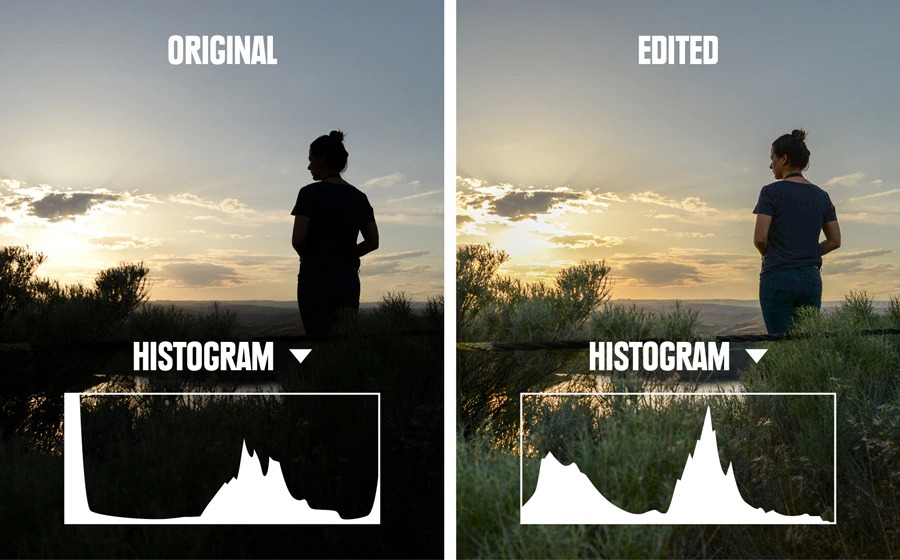
۴. Vibrancy و Saturation را تنظیم کنید
در این قسمت از آموزش ادیت عکس، به بررسی اهمیت تنظیم Vibrancy و Saturation در این فرایند میپردازیم.
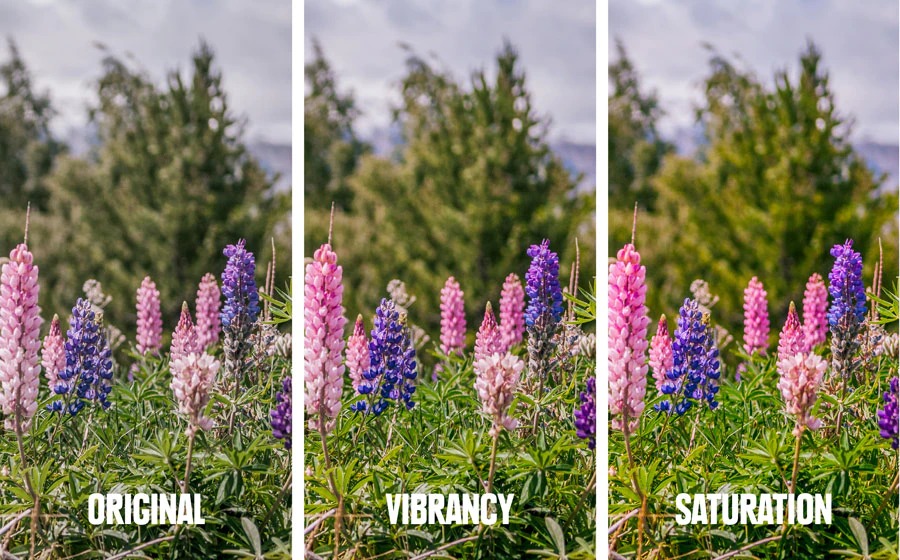
بعد از تنظیم تعادل رنگ سفید، نوبت اصلاح رنگهای تصویر با استفاده از Vibrancy و Saturation است. تفاوت جزئی بین این دو ابزار ادیت عکس وجود دارد: افزایش Vibrancy در حین ویرایش تصاویر، باعث افزایش شدت رنگهای خنثی و حفظ شدت رنگهای روشنتر میشود.
در مقابل، افزایش Saturation، شدت تمام رنگهای موجود در تصویر را افزایش میدهد. باید مقادیر متفاوتی از این دو ابزار ادیت عکس را امتحان کرده تا به ظاهر مناسبی دست پیدا کنید.
۵. Sharpness را تنظیم کنید
یکی از مراحل مهم در آموزش ادیت عکس، تنظیم Sharpness تصاویر مختلف است. شارپ کردن یک تصویر به آن ظاهر واضحتر و تمیزتری میدهد. بسیاری از برنامه ادیت عکس، چند ابزار مختلف برای تنظیم sharpness در اختیار شما قرار میدهند. در این مرحله برای ویرایش تصاویر، بهتر است از تنظیم میزان کلی sharpness (بین ۰ تا ۱۰۰) شروع کرده و مقدار آن را روی ۵۰ درصد قرار دهید. بعد از آن، با کم یا زیاد کردن این عدد میتوانید به sharpness مورد نظر خود دست پیدا کنید. پیشنهاد می شود مقاله دیگر ما درباره تصویر سازی را بخوانید.
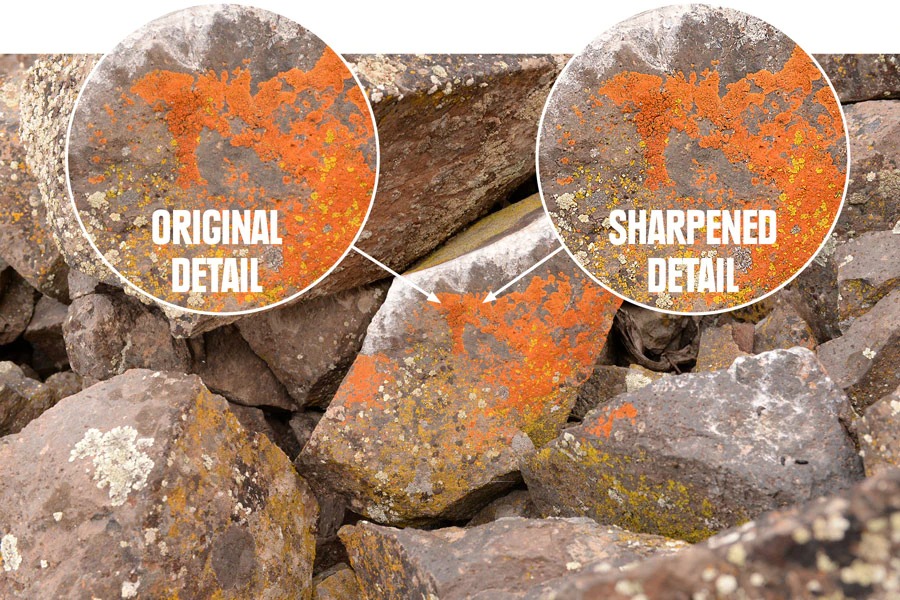
در نهایت، به سراغ ابزارهای دیگر تنظیم sharpness در برنامه ادیت عکس بروید و تغییرات اعمال شده توسط آنها را به دقت بررسی کنید.
نکته: شارپ کردن بیش از اندازه یک تصویر، باعث ایجاد یک هاله غیرطبیعی در اطراف سوژههای موجود در آن میشود.
۶. تغییرات را نهایی کرده و نتیجه را به اشتراک بگذارید
در آخرین مرحله از آموزش ادیت عکس و بعد از استفاده از تمامی ابزارهای مورد نظر در برنامه، تصاویر را کنار بگذارید. بعد از چند روز دوباره به سراغ آنها بیاید و بررسی کنید که آیا از ظاهر آنها راضی هستید یا نه؟ اگر این تصاویر نتوانستند توجه شما را جلب کنند، دوباره آنها را ادیت کنید تا به نتیجهی دلخواه برسید.
اگر فایلهای شما به فرمت RAW هستند (به دلیل حجم بالا) باید قبل از به اشتراک گذاری یا چاپ، آنها را به فرمت JPG تبدیل کنید. هیچ وقت تصاویر اصلی را حذف نکنید، شاید زمانی به آنها نیاز پیدا کنید!
کار هیستوگرام در ویرایش عکس چیست؟
هیستوگرام نمایش گرافیکی محدوده تونال یک تصویر است که به شما کمک میکند سطح نوردهی را در زمان ویرایش تصاویر، بهینه کنید. البته نیازی نیست که همیشه از هیستوگرام استفاده کنید؛ اما این نمودار زمانی که قسمت بزرگی از تصویر شما تیره یا روشن است، کار ادیت را آسانتر میکند.
چرا از برنامه ادیت عکس استفاده می کنیم؟
ابزار های اولیه برای ویرایش تصایر در انواع مختلفی از برنامه ادیت عکس وجود دارد ، هر کدام از این ابزار ها به بهتر شدن .ظاهر تصاویر ثبت شده کمک می کنند